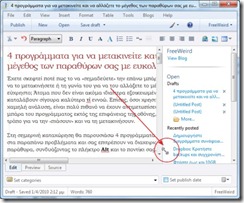 Έχετε σκεφτεί ποτέ πως το να «σημαδεύετε» την επάνω μπάρα (titlebar) ενός παραθύρου για να το μετακινήσετε ή τη γωνία του για να του αλλάξετε το μέγεθος δεν είναι και τόσο εύχρηστο; Άτομα που δεν είναι ακόμα ιδιαίτερα εξοικειωμένα με τη χρήση του ποντικιού, θα καταλάβουν σίγουρα καλύτερα τί εννοώ. Επίσης, όσοι χρησιμοποιούν μικρές οθόνες με πολύ χαμηλή ανάλυση, είναι πολύ πιθανό να έχουν αντιμετωπίσει το πρόβλημα του να βγαίνει η μπάρα του προγράμματος εκτός της επιφάνειας της οθόνης, με αποτέλεσμα να μην έχουν τρόπο για να την «πιάσουν» και να τη μετακινήσουν.
Έχετε σκεφτεί ποτέ πως το να «σημαδεύετε» την επάνω μπάρα (titlebar) ενός παραθύρου για να το μετακινήσετε ή τη γωνία του για να του αλλάξετε το μέγεθος δεν είναι και τόσο εύχρηστο; Άτομα που δεν είναι ακόμα ιδιαίτερα εξοικειωμένα με τη χρήση του ποντικιού, θα καταλάβουν σίγουρα καλύτερα τί εννοώ. Επίσης, όσοι χρησιμοποιούν μικρές οθόνες με πολύ χαμηλή ανάλυση, είναι πολύ πιθανό να έχουν αντιμετωπίσει το πρόβλημα του να βγαίνει η μπάρα του προγράμματος εκτός της επιφάνειας της οθόνης, με αποτέλεσμα να μην έχουν τρόπο για να την «πιάσουν» και να τη μετακινήσουν.
Στη σημερινή καταχώρηση παρουσιάζονται 4 προγράμματα για Windows που δίνουν λύση στα παραπάνω προβλήματα και σας επιτρέπουν να διαχειριστείτε πιο εύκολα τα ανοιχτά σας παράθυρα, συνδυάζοντας το πλήκτρο Alt και το ποντίκι σας.
Κοινός παρονομαστής και των 4 προγραμμάτων που ακολουθούν είναι τα εξής χαρακτηριστικά:
-
Σας επιτρέπουν να μετακινήσετε οποιοδήποτε παράθυρο πατώντας το πλήκτρο Alt και επιλέγοντας με το αριστερό κλικ του ποντικιού οποιαδήποτε περιοχή του παραθύρου. Αυτό, εκτός από το ότι κάνει τη μετακίνηση πιο εύκολη, αφού δεν χρειάζεται να «σημαδεύετε» την επάνω μπάρα του παραθύρου, μπορεί να σας φανεί χρήσιμο στις περιπτώσεις όπου κάποιο παράθυρο έχει «ξεφύγει» εκτός οθόνης και δεν μπορείτε να το πιάσετε για να το μετακινήσετε.
- Ομοίως, πατώντας Alt και επιλέγοντας με το δεξί κλικ του ποντικιού οποιοδήποτε σημείο του παραθύρου, μπορείτε να του αλλάξετε το μέγεθος. Κάποια από τα προγράμματα που παρουσιάζονται, μάλιστα, επιτρέπουν με αυτό τον τρόπο να αλλάξετε το μέγεθος σε παράθυρα στα οποία τα Windows κανονικά δεν επιτρέπουν κάτι τέτοιο.
Θεωρώντας τα δύο παραπάνω χαρακτηριστικά ως δεδομένα, ακολουθεί η παρουσίαση των προγραμμάτων. Ας σημειωθεί πως αυτά δεν είναι τα μόνα τέτοια προγράμματα που υπάρχουν, είναι όμως τα πιο απλά στην εγκατάσταση και τη χρήση τους μιας και δεν απαιτούν τίποτα άλλο από εσάς πέρα από το να τα κατεβάσετε και να τα τρέξετε:
1. KDE Window-Sizer
Ηλεκτρονική διεύθυνση: http://bit.ly/9OU8gW
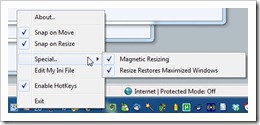 Το KDE Window-Sizer είναι το πρόγραμμα μου άρεσε περισσότερο, για δύο βασικούς λόγους:
Το KDE Window-Sizer είναι το πρόγραμμα μου άρεσε περισσότερο, για δύο βασικούς λόγους:
- Είναι standalone, τρέχει δηλαδή απευθείας, χωρίς να χρειάζεται εγκατάσταση.
- Μπορεί να αυξομειώσει το μέγεθος παραθύρων στα οποία κανονικά κάτι τέτοιο δεν επιτρέπεται (π.χ. δοκιμάστε το στο παράθυρο Tools / Internet Options του Internet Explorer 8).
Κατά τα άλλα, το KDE Window-Sizer αποτελεί παραλλαγή ενός script του AutoHotKey και οι δυνατότητες περαιτέρω παραμετροποίησής του είναι ελάχιστες έως μηδαμινές (όχι ότι χρειάζονται κιόλας).
2. AltDrag
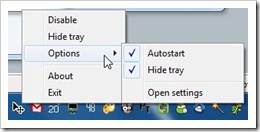 Ηλεκτρονική διεύθυνση: http://bit.ly/azZr64
Ηλεκτρονική διεύθυνση: http://bit.ly/azZr64
Επίσης πολύ καλό. Ο μόνος λόγος που προτιμώ το KDE Window-Sizer από αυτό είναι επειδή το AltDrag χρειάζεται εγκατάσταση και δεν μπορεί να τρέξει ως αυτόνομο πρόγραμμα.
Είναι παρόλα αυτά μικρή εφαρμογή, ελαφριά και δίνει επίσης τη δυνατότητα αλλαγής μεγέθους σε παράθυρα που διαφορετικά δεν θα το υποστήριζαν.
3. TaekWindow
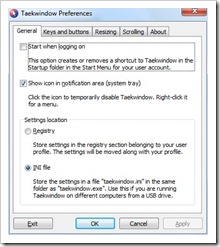 Ηλεκτρονική διεύθυνση: http://bit.ly/9y776m
Ηλεκτρονική διεύθυνση: http://bit.ly/9y776m
Το TaekWindow είναι εξίσου καλή λύση με τα δύο προαναφερθέντα. Το πλεονέκτημά του έναντι του AltDrag είναι ότι μπορεί να τρέξει ως αυτόνομη, portable εφαρμογή, εφόσον στο General / Settings location επιλεγεί το INI file (οπότε τα δεδομένα των ρυθμίσεων γράφονται στον φάκελο που βρίσκεται το .exe της εφαρμογής και όχι στη registry). Επίσης, έχει πιο εύχρηστο αλλά και πιο πλούσιο περιβάλλον ρυθμίσεων.
Το μειονέκτημά του σε σχέση με τα δύο προαναφερθέντα όμως, είναι ότι δεν μπορεί να αλλάξει το μέγεθος σε παράθυρα που δεν το υποστηρίζουν.
Επίσης, κάποιες φορές παρατήρησα ορισμένα μικρά κολληματάκια, σαν να κόλλαγε το πλήκτρο Alt παρόλο που είχα σταματήσει να το πατάω (ίσως όμως να ήταν μεμονωμένο περιστατικό μόνο στον δικό μου υπολογιστή).
4. AltMove windows and mouse manager
Ηλεκτρονική διεύθυνση: http://bit.ly/c52FlJ
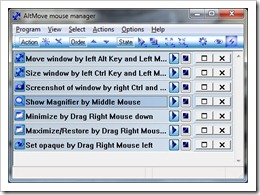 Το AltMove έχει περισσότερες επιλογές από όλα τα υπόλοιπα προγράμματα της λίστας, αφού πέρα από τα βασικά, που αναφέρθηκαν ήδη, περιλαμβάνει επιπλέον και τα εξής:
Το AltMove έχει περισσότερες επιλογές από όλα τα υπόλοιπα προγράμματα της λίστας, αφού πέρα από τα βασικά, που αναφέρθηκαν ήδη, περιλαμβάνει επιπλέον και τα εξής:
- Λήψη screenshots με το συνδυασμό δεξί Ctrl και αριστερό πλήκτρο του ποντικιού
- Μεγέθυνση της περιοχής της οθόνης όπου βρίσκεται ο κέρσορας με το μεσαίο κλικ
- Μεγέθυνση, ελαχιστοποίηση και επαναφορά των παραθύρων με δεξί κλικ και τράβηγμα του κέρσορα επάνω ή κάτω
- Ρύθμιση της διαφάνειας ενός παραθύρου με δεξί κλικ και τράβηγμα του κέρσορα στα αριστερά.
Αυτό που δεν μου άρεσε είναι ότι πολλές από τις παραπάνω λειτουργικότητες παρεμποδίζουν άλλες συντομεύσεις που ήδη είχα (κυρίως στον Firefox), με αποτέλεσμα αρκετές από αυτές να καταλήξω να τις απενεργοποιήσω.
Επίσης, η αλλαγή του μεγέθους των παραθύρων δεν είναι τόσο ομαλή όσο στις προαναφερθείσες εφαρμογές. Ειδικά όταν πρόκειται για την αλλαγή του μεγέθους σε παράθυρα που κανονικά δεν το υποστηρίζουν, το αποτέλεσμα δεν είναι σωστό αφού τα περιεχόμενα του παραθύρου γίνονται άνω-κάτω.
—
Όποιο από τα παραπάνω προγράμματα κι αν χρησιμοποιήσετε, πιστεύω πως δεν θα αργήσει να σας κάνει να καταλάβετε την πρακτική του χρησιμότητα. Όσοι έχουν χρησιμοποιήσει Linux σίγουρα θα το εκτιμήσουν ευκολότερα, μιας και σε κάποια περιβάλλοντα (Desktop Environments) η λειτουργικότητα του Alt + drag έρχεται προεγκατεστημένη. Ακόμα και οι υπόλοιποι όμως, είμαι σίγουρος πως όλο και κάπου θα το χρειαστούν κάποια στιγμή.
 Το παραπάνω άρθρο είναι αρκετά παλιό, αφού δημοσιεύτηκε στις 1 Απριλίου 2010. Εάν κάποια από τις πληροφορίες που
αναφέρονται σε αυτό δεν ισχύει πια, ενημερώστε με μέσω της
φόρμας επικοινωνίας
για να το τροποποιήσω.
Το παραπάνω άρθρο είναι αρκετά παλιό, αφού δημοσιεύτηκε στις 1 Απριλίου 2010. Εάν κάποια από τις πληροφορίες που
αναφέρονται σε αυτό δεν ισχύει πια, ενημερώστε με μέσω της
φόρμας επικοινωνίας
για να το τροποποιήσω.






ΑΚΟΛΟΥΘΗΣΤΕ ΤΟ FREEWEIRD